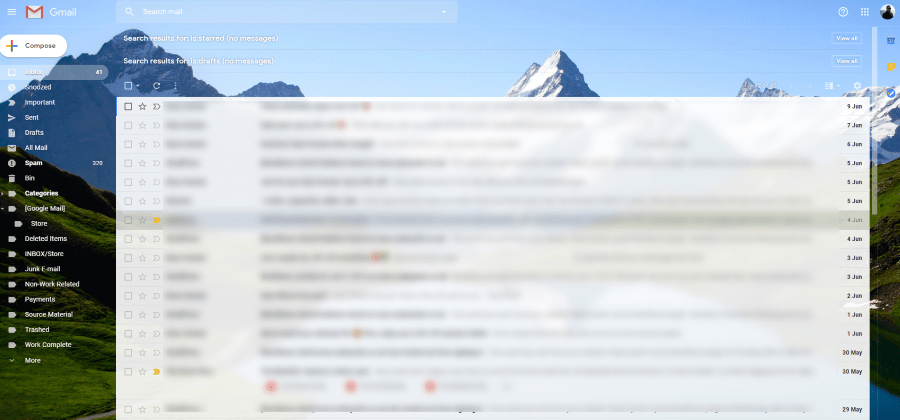Dropbox แจ้งให้คุณทราบเมื่อมีคนดาวน์โหลดไฟล์หรือไม่ ฉันสามารถเปลี่ยนการอนุญาตไฟล์เมื่อแชร์ไฟล์แล้วได้หรือไม่ ฉันสามารถดูว่าใครเป็นผู้แก้ไขไฟล์ที่ฉันอัปโหลด? ฉันจะแชร์ไฟล์ Dropbox กับผู้ที่ไม่ได้ใช้บริการได้อย่างไร คำถามเหล่านี้เป็นคำถามทั่วไปทั้งหมดที่เราเห็นในกล่องจดหมาย TechJunkie ถึงเวลาที่เราจะตอบคำถามแล้ว

Dropbox เป็นบริการจัดเก็บข้อมูลบนคลาวด์รายใหญ่ที่มีสถานะทั่วโลก มีแผนบริการพื้นฐานฟรีที่ให้พื้นที่เก็บข้อมูล 2GB และแผนชำระเงินที่เพิ่มเป็น 1TB หรือ 2TB สำหรับบุคคลหรือพื้นที่เก็บข้อมูลไม่จำกัดสำหรับทีม บริการนี้ใช้งานง่าย ทำงานบนอุปกรณ์ใด ๆ ที่เปิดใช้งานเว็บ และได้รับการพิสูจน์แล้วว่าเชื่อถือได้มาก
Dropbox เป็นที่เก็บข้อมูลบนคลาวด์ ไม่ใช่บริการแชร์บนคลาวด์ มีผู้คนมากมายอยู่รอบตัวแต่ไม่ใช่ Dropbox อันที่จริง บริการตรวจสอบการเชื่อมโยงและแบนด์วิดท์ไปยังบัญชีแต่ละบัญชีอย่างแข็งขัน และจะบล็อกลิงก์หากตรวจพบว่าคุณกำลังแบ่งปันบางสิ่งแบบสาธารณะ แบ่งปันแบบส่วนตัวและคุณสบายดี แชร์ให้โลกรู้ แล้วลิงก์อาจถูกบล็อก

Dropbox แจ้งให้คุณทราบเมื่อมีคนดาวน์โหลดไฟล์หรือไม่
Dropbox มีเครื่องมือตรวจสอบบางอย่าง แต่ไม่มีเครื่องมือที่ติดตามการดาวน์โหลด มีบริการของบุคคลที่สามบางอย่างที่สามารถทำได้ เช่น ตัวย่อ URL เช่น Bitly หรือส่วนขยายที่ใช้ Dropbox API
ไม่มีการรับประกันวิธีใดวิธีหนึ่งเหล่านี้ แต่สามารถให้ข้อมูลเชิงลึกเล็กน้อยเกี่ยวกับสิ่งที่เกิดขึ้น Bit.ly และตัวย่ออื่นๆ ติดตามประสิทธิภาพของลิงก์ และหนึ่งในตัวชี้วัดเหล่านั้นคือจำนวนคลิกที่ URL ได้รับภายในเวลาที่กำหนด นอกจากนี้ยังสามารถแสดงให้คุณเห็นว่าพวกเขาคลิกมาจากไหนในโลก หากคุณต้องการประเมินการเข้าถึง
OrangeDox เป็นส่วนขยายของ Dropbox ที่ติดตามเอกสาร รวมถึงการดาวน์โหลด ใช้ Dropbox API เพื่อติดตามการดาวน์โหลด เพิ่มการสร้างแบรนด์ให้กับไฟล์ และคุณสมบัติเชิงธุรกิจอื่นๆ อีกมากมาย คุณลักษณะการติดตามโฟลเดอร์เป็นคุณลักษณะที่คุณต้องการจัดการการดาวน์โหลด
คุณสามารถเปลี่ยนการอนุญาตไฟล์เมื่อแชร์ไฟล์ใน Dropbox ได้หรือไม่
ใช่คุณสามารถ. คุณสามารถควบคุมข้อมูลของคุณได้อย่างเต็มที่และสามารถเปลี่ยนการอนุญาตได้ตลอดเวลา แม้จะแชร์ไปแล้ว นี่เป็นคุณลักษณะที่จำเป็นสำหรับเมื่อคุณอัปเดตเอกสารและโฟลเดอร์ เลิกใช้ผู้อื่น และเพื่อควบคุมสิ่งที่จะแชร์และเมื่อใด
หากต้องการเปลี่ยนการอนุญาตไฟล์ใน Dropbox ให้ทำดังนี้
- ลงชื่อเข้าใช้บัญชีของคุณและเลือกไฟล์
- วางเมาส์เหนือไฟล์ที่คุณต้องการเปลี่ยนแปลงแล้วเลือกแชร์
- เลือกผู้ใช้ที่มีสิทธิ์ที่คุณต้องการแก้ไขและเปิดเมนูแบบเลื่อนลง
- เลือกแก้ไข สามารถดู หรือนำออกได้ตามที่คุณต้องการ
ขึ้นอยู่กับรสชาติของ Dropbox ที่คุณใช้ คุณอาจสามารถลบผู้ใช้ของไฟล์ที่แชร์ไปแล้วเท่านั้น
มีการตั้งค่าการอนุญาตไฟล์สามแบบ ได้แก่ เจ้าของ ผู้แก้ไข และผู้ดู สองรายการจะสอดคล้องกับการตั้งค่าเหล่านั้นในขั้นตอนที่ 4 ผู้แก้ไขสามารถแก้ไขไฟล์และโฟลเดอร์ เชิญสมาชิก เปลี่ยนบทบาท ส่งอีเมลถึงสมาชิก และปล่อยให้ผู้แก้ไขเข้าถึงได้ Viewer เป็นแบบอ่านอย่างเดียวและสามารถดูไฟล์และโฟลเดอร์ แสดงความคิดเห็น และส่งอีเมลถึงผู้ใช้รายอื่นได้ ยกเว้นอย่างอื่น
เจ้าของคือบุคคลที่เป็นเจ้าของโฟลเดอร์ที่เป็นปัญหา พวกเขาสามารถควบคุมได้อย่างเต็มที่ และสามารถสร้าง ลบ เปลี่ยนบทบาท แก้ไข เชิญ ยกเลิกการเชิญ เตะผู้คน และแม้กระทั่งเลิกแชร์โฟลเดอร์ คุณไม่สามารถเปลี่ยนบทบาทเป็นเจ้าของที่มาพร้อมกับการตั้งค่าโฟลเดอร์เริ่มต้น

คุณเห็นไหมว่าใครเป็นคนแก้ไขไฟล์ที่คุณอัปโหลดไปยัง Dropbox
ใช่คุณสามารถ. หากคุณเป็นเจ้าของหรือบรรณาธิการ คุณจะสามารถดูกิจกรรมในโฟลเดอร์ที่คุณอัปโหลดได้
- เปิดโฟลเดอร์หรือไฟล์ แล้วเลือกไอคอนลูกศรขวาเพื่อแสดงแถบด้านข้างของ Dropbox
- เลือกกิจกรรม
- ตรวจสอบส่วนที่แก้ไขของแท็บใหม่เพื่อดูว่าใครแก้ไข เมื่อใด และอะไรได้รับการแก้ไข
คุณยังสามารถดูไฟล์ที่เพิ่มเข้าไป หากมีการย้ายและเปลี่ยนชื่อใดๆ เป็นเครื่องบ่งชี้ชัดเจนว่าเกิดอะไรขึ้นในโฟลเดอร์ของคุณตั้งแต่อัปโหลด
ฉันสามารถแชร์ไฟล์ Dropbox กับผู้ที่ไม่ได้ใช้บริการนี้ได้หรือไม่
ใช่คุณสามารถ. ควรใช้อย่างระมัดระวังเนื่องจาก Dropbox ทำให้ชัดเจนว่าไม่ใช่บริการแชร์ไฟล์ อย่างไรก็ตาม ถ้าคุณต้องการให้ผู้อื่นเห็นไฟล์ที่คุณอัปโหลดหรือใช้ Teams ก็สามารถแชร์กับผู้ใช้ที่ไม่ใช่ Dropbox ได้ง่ายๆ
- เข้าสู่ระบบ Dropbox แล้วเลือกไฟล์หรือโฟลเดอร์ที่คุณต้องการแชร์
- เลือกปุ่มแชร์แล้วเลือกส่งลิงก์
- ป้อนที่อยู่อีเมลเพื่อส่งลิงก์ไปและเลือกส่ง
คุณสามารถทำเช่นนี้ได้หลายครั้งหากต้องการ ผู้รับจะได้รับ URL จาก Dropbox ที่นำไฟล์หรือโฟลเดอร์ที่คุณเชื่อมโยงไปถึงคุณโดยตรง